
Windowsをご利用の方 |
 |
  OutlookExpress6 OutlookExpress6 |
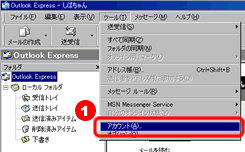 |
| OutlookExpressを立ち上げます。[ツール(T)]の[アカウント(A)]をクリックしてください
|
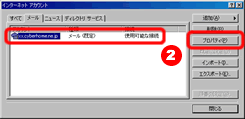 |
| [メール]タブにある、ご利用中のサイバーホームのメールアドレス
をクリックし、[プロパティ(P)]をクリックしてください。 |
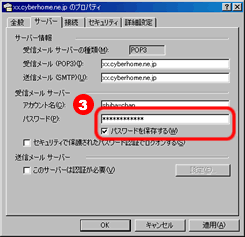 |
[サーバー]タブを開きます。 [パスワード(P)]の“******”を全て削除し、
弊社からお送りした新しいパスワードを入力してください。 (セキュリティ上、画面では
“ *” と表示されます。)
「パスワードを保存する(W)」にチェックを入れると、次回から 入力の必要か無くなります。 |
|
  Netscape7
Mail&Newsgroups Netscape7
Mail&Newsgroups |
 |
パスワード変更日以降、受信をして頂くと、[パスワードを入力してください]のダイヤログが表示されます。
“*****”を削除し、弊社よりお送りする新しいパスワードを入力してください。(セキュリティ上、画面では
“ *” と表示されます。)
「パスワードマネージャを使ってこのパスワードを記憶する。」にチェックを入れると、次回から入力の必要が無くなります。 |
|
|
|

Macintoshをご利用の方 |
 |
  OutlookExpress5 OutlookExpress5 |
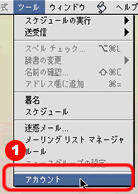 |
| OutlookExpressを立ち上げます。[ツール]の[アカウント]をクリックしてください。 |
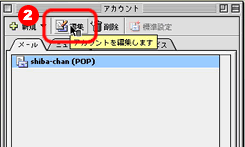 |
| ご利用中のサイバーホームのメールアドレスをクリックし、[編集]をクリックしてください。 |
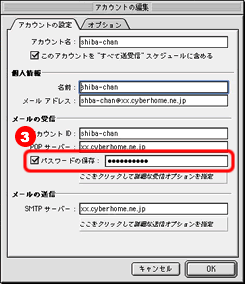 |
[パスワードの保存]の“******”を全て削除し、
弊社からお送りした新しいパスワードを入力してください。 (セキュリティ上、画面では
“ ●” と表示されます。)
[パスワードの保存]にチェックを入れると、次回から 入力の必要が無くなります。 |
|
  Netscape6
Mail&Newsgroups Netscape6
Mail&Newsgroups |
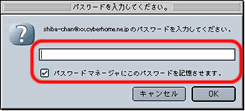 |
パスワード変更日以降、受信をして頂くと、[パスワードを入力してください]のダイヤログが表示されます。
“*****”を削除し、弊社よりお送りする新しいパスワードを入力してください。(セキュリティ上、画面では
“ *” と表示されます。)
「パスワードマネージャにこのパスワードを記憶させます。」にチェックを入れると、次回から入力の必要が無くなります。 |
|
|
|